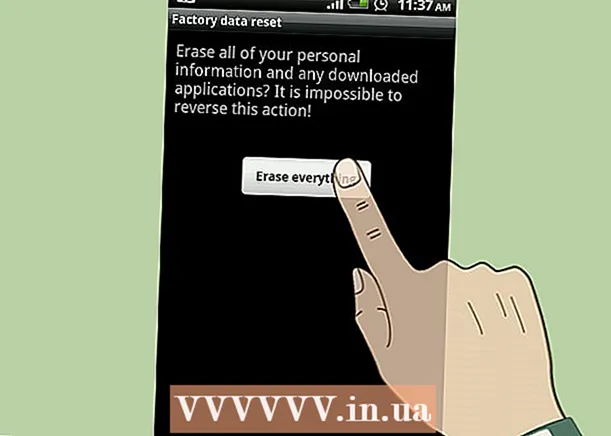Autor:
John Pratt
Erstelldatum:
9 Februar 2021
Aktualisierungsdatum:
1 Juli 2024

Inhalt
- Schreiten
- Methode 1 von 2: Verwenden eines Online-Konverters
- Methode 2 von 2: Verwenden von Adobe Acrobat
In diesem Wiki erfahren Sie, wie Sie eine TIFF-Datei in eine PDF-Datei konvertieren. TIFF-Dateien sind älter als PDF-Dateien, jedoch weniger kompatibel mit gängigen Programmen und Websites als PDF-Dateien. Sie können ein TIFF mit einem kostenlosen Online-Konverter in ein PDF konvertieren oder Adobe Acrobat verwenden, wenn Sie ein kostenpflichtiges Konto bei Adobe haben.
Schreiten
Methode 1 von 2: Verwenden eines Online-Konverters
 Öffnen Sie die Website zum Konvertieren von TIFF in PDF. Gehen Sie in Ihrem Webbrowser zu http://tiff2pdf.com/.
Öffnen Sie die Website zum Konvertieren von TIFF in PDF. Gehen Sie in Ihrem Webbrowser zu http://tiff2pdf.com/.  klicke auf Daten hochladen. Diese blau-grüne Schaltfläche befindet sich in der Mitte der Seite. Ein Explorer-Fenster (Windows) oder Finder-Fenster (Mac) wird geöffnet.
klicke auf Daten hochladen. Diese blau-grüne Schaltfläche befindet sich in der Mitte der Seite. Ein Explorer-Fenster (Windows) oder Finder-Fenster (Mac) wird geöffnet.  Wählen Sie Ihre TIFF-Datei aus. Klicken Sie auf die TIFF-Datei, die Sie in PDF konvertieren möchten.
Wählen Sie Ihre TIFF-Datei aus. Klicken Sie auf die TIFF-Datei, die Sie in PDF konvertieren möchten. - Sie müssen zuerst den Speicherort der TIFF-Datei öffnen, indem Sie auf den entsprechenden Ordner auf der linken Seite des Fensters klicken.
 klicke auf Öffnen. Diese Schaltfläche befindet sich in der unteren rechten Ecke des Fensters. Die Datei wird auf die Website hochgeladen.
klicke auf Öffnen. Diese Schaltfläche befindet sich in der unteren rechten Ecke des Fensters. Die Datei wird auf die Website hochgeladen.  Warten Sie, bis der Upload der Datei abgeschlossen ist. Wenn der Upload der Datei abgeschlossen ist, wird a angezeigt HERUNTERLADENSchaltfläche unter dem Symbol in der Mitte der Seite.
Warten Sie, bis der Upload der Datei abgeschlossen ist. Wenn der Upload der Datei abgeschlossen ist, wird a angezeigt HERUNTERLADENSchaltfläche unter dem Symbol in der Mitte der Seite.  klicke auf HERUNTERLADEN. Diese Schaltfläche befindet sich unter der Datei. Die konvertierte PDF-Datei wird auf Ihren Computer heruntergeladen.
klicke auf HERUNTERLADEN. Diese Schaltfläche befindet sich unter der Datei. Die konvertierte PDF-Datei wird auf Ihren Computer heruntergeladen. - Wenn Sie auf die PDF-Datei doppelklicken, sollte sie im Standard-PDF-Reader Ihres Computers geöffnet werden.
Methode 2 von 2: Verwenden von Adobe Acrobat
 Stellen Sie sicher, dass Sie über die kostenpflichtige Version von Adobe Acrobat verfügen. Der Adobe Acrobat Reader, über den die meisten Benutzer verfügen, kann Dateien öffnen, aber nicht exportieren. Sie benötigen die kostenpflichtige Version von Adobe Acrobat, um PDFs in andere Dokumente konvertieren zu können.
Stellen Sie sicher, dass Sie über die kostenpflichtige Version von Adobe Acrobat verfügen. Der Adobe Acrobat Reader, über den die meisten Benutzer verfügen, kann Dateien öffnen, aber nicht exportieren. Sie benötigen die kostenpflichtige Version von Adobe Acrobat, um PDFs in andere Dokumente konvertieren zu können. - Wenn Sie nur eine Datei konvertieren möchten, können Sie eine kostenlose Testversion von Adobe Acrobat Pro von der Adobe-Downloadseite herunterladen, um vorübergehend die kostenpflichtigen Funktionen zu nutzen.
 Öffnen Sie Adobe Acrobat. Das Symbol dieser App ähnelt dem dreieckigen Adobe-Logo auf schwarzem Hintergrund.
Öffnen Sie Adobe Acrobat. Das Symbol dieser App ähnelt dem dreieckigen Adobe-Logo auf schwarzem Hintergrund.  klicke auf Datei. Sie finden dies in der oberen linken Ecke des Fensters. Ein Dropdown-Menü wird angezeigt.
klicke auf Datei. Sie finden dies in der oberen linken Ecke des Fensters. Ein Dropdown-Menü wird angezeigt.  klicke auf PDF online erstellen. Dies ist eine Option oben im Dropdown-Menü von Datei. Ein neues Fenster wird geöffnet.
klicke auf PDF online erstellen. Dies ist eine Option oben im Dropdown-Menü von Datei. Ein neues Fenster wird geöffnet.  klicke auf Wählen Sie die Datei für die PDF-Konvertierung aus. Sie finden diese blaue Schaltfläche in der Mitte der Seite. Ein Explorer-Fenster (Windows) oder ein Finder-Fenster (Mac) wird angezeigt.
klicke auf Wählen Sie die Datei für die PDF-Konvertierung aus. Sie finden diese blaue Schaltfläche in der Mitte der Seite. Ein Explorer-Fenster (Windows) oder ein Finder-Fenster (Mac) wird angezeigt.  Wählen Sie Ihre TIFF-Datei aus. Klicken Sie auf die TIFF-Datei, die Sie in PDF konvertieren möchten.
Wählen Sie Ihre TIFF-Datei aus. Klicken Sie auf die TIFF-Datei, die Sie in PDF konvertieren möchten. - Möglicherweise müssen Sie zuerst den Speicherort der TIFF-Datei öffnen, indem Sie auf den Ordner auf der linken Seite des Fensters klicken.
 klicke auf Öffnen. Diese Schaltfläche befindet sich in der unteren rechten Ecke des Fensters. Die TIFF-Datei wird hochgeladen.
klicke auf Öffnen. Diese Schaltfläche befindet sich in der unteren rechten Ecke des Fensters. Die TIFF-Datei wird hochgeladen.  klicke auf In PDF konvertieren. Diese blaue Schaltfläche befindet sich in der Mitte der Seite. Die TIFF-Datei wird in eine PDF-Datei konvertiert, die wahrscheinlich in Adobe Acrobat geöffnet wird.
klicke auf In PDF konvertieren. Diese blaue Schaltfläche befindet sich in der Mitte der Seite. Die TIFF-Datei wird in eine PDF-Datei konvertiert, die wahrscheinlich in Adobe Acrobat geöffnet wird. - Wenn Sie nicht standardmäßig in Ihrem Adobe-Konto angemeldet sind, müssen Sie die E-Mail-Adresse und das Kennwort Ihres Adobe-Kontos eingeben, wenn Sie dazu aufgefordert werden.
 Speichern Sie Ihr konvertiertes PDF. klicke auf Datei, klicke auf speichern Geben Sie im Dropdown-Menü einen Namen für die Datei ein und klicken Sie auf speichern.
Speichern Sie Ihr konvertiertes PDF. klicke auf Datei, klicke auf speichern Geben Sie im Dropdown-Menü einen Namen für die Datei ein und klicken Sie auf speichern. - Möglicherweise müssen Sie zuerst aufstehen Herunterladen Klicken Sie hier, um das PDF auf Ihren Computer herunterzuladen.